Para ajustar datos de poligonal
-
Haga clic en la ficha Inicio
 grupo Crear datos de terreno
grupo Crear datos de terreno  menú Poligonal
menú Poligonal  Ajuste de poligonal
Buscar.
Ajuste de poligonal
Buscar.
Se muestra el cuadro de diálogo Ajuste de poligonal.
- Utilice la opción Origen de poligonal para seleccionar el archivo TRV2 que se debe abrir.
Nota: El cuadro de diálogo Ajuste de poligonal se abre y se rellena automáticamente con el archivo TRV2 actual cuando se utiliza la opción Cargar herramienta de balance en el Editor de poligonal.
Cuando el archivo TRV2 se abre en el cuadro de diálogo, en el dibujo se muestran los gráficos del método de ajuste por defecto. Por ejemplo, en la ilustración siguiente aparece una poligonal con el color por defecto (azul) para el tipo de ajuste de brújula aplicado:
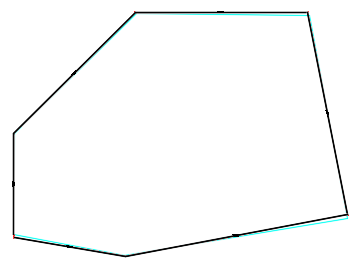
- Si desea limitar el ajuste a una porción de la poligonal, puede especificar un valor de Punto inicial y/o un Punto final diferentes.
- Si la poligonal está abierta, especifique el valor de Punto de cierre que utilizar. Por defecto, el valor Punto de cierre se establece en el mismo punto que el valor de Punto inicial, tanto si la poligonal es abierta como cerrada.
- Para aplicar ajustes de ángulos, seleccione la casilla de verificación Balance angular; a continuación, si la poligonal es abierta, indique los valores de Orientación observada y de Orientación de cierre.
- Haga clic en Configuración para abrir el cuadro de diálogo Configuración de ajuste de COGO, en el cual se puede hacer lo siguiente:
- Limitar los datos a uno o más tipos de ajuste.
- Especificar los colores de fila que utilizar.
- Especificar el modo de tratar los datos de curvas.
Nota: Las curvas propiamente dichas no se pueden ajustar; por lo tanto, se añaden segmentos a la poligonal en las cuerdas o en los PI para representar la curva. Estos segmentos de línea se convierten en lados nuevos de la poligonal y las curvas se eliminan. Tras ajustar la poligonal, puede volver a añadir curvas a la poligonal mediante herramientas de dibujo de AutoCAD como los comandos Arc, Fillet y FitCurveFeature.
- Revise los datos de resumen de cierre y los datos de cada lado.
- Si en el cuadro de diálogo se muestra más de un método, en la lista Ajuste que aplicar, seleccione el ajuste que desee aplicar y, a continuación, haga clic en Aplicar ajuste.
Esta acción añade una polilínea y puntos COGO al dibujo para representar los datos ajustados.
También se le indica que guarde los datos ajustados en un nuevo archivo TRV2. Por defecto, se utiliza el nombre original del archivo TRV2, junto con el nombre del método de ajuste que se aplica.
Para generar un informe de ajuste de poligonal
Puede generar un informe de ajuste de poligonal para el método que esté seleccionado o para todos los métodos de ajuste disponibles. Utilice la configuración de informe, disponible en la ficha Caja de herramientas de Espacio de herramientas, para especificar la información sobre Cliente y Preparado por que figura en la cabecera del informe.
- Haga clic en la ficha o Vista


 .
.
- En la ficha Caja de herramientas, haga clic en
 Editar configuración de informe.
Editar configuración de informe.
- En el cuadro de diálogo Editar configuración de informe, expanda la vista en árbol y edite los valores en la columna Valor.
En el informe de ajuste de poligonal se utilizan los parámetros siguientes:
- Nombre de contacto del cliente
- Nombre de la compañía del cliente
- Dirección1 del cliente
- Nombre de preparador del propietario
- Nombre de la compañía de preparador del propietario
- Dirección1 del propietario
- Haga clic en Aceptar.
- En el cuadro de diálogo Ajuste de poligonal, haga clic en Generar informe y seleccione una de las opciones siguientes:
- Ajuste actual que aplicar: genera un informe para el método seleccionado en la lista Ajuste que aplicar.
- Todos los métodos de ajuste visualizados: genera un informe para cada método que aparece en el cuadro de diálogo Ajuste de poligonal.
- En el cuadro de diálogo Generar informe, especifique la ubicación y el nombre del informe.
- En la lista Guardar como tipo, seleccione Archivos HTML o Archivos PDF, y haga clic en Guardar.
Consejo: El informe incluye un gráfico que representa la poligonal ajustada. El gráfico de los informes HTML se denomina <nombre_informe>.bmp y se guarda en la misma ubicación que el archivo .html. En el archivo .html se hace referencia al gráfico; por lo tanto, al archivar o compartir un informe HTML, incluya el archivo .html y el archivo .bmp.